Schritt-für-Schritt-Anleitung zum Einrichten von Divi Dash
Veröffentlicht: 2024-09-26Die Verwaltung mehrerer WordPress-Sites kann überwältigend sein, aber Tools wie Divi Dash können es einfacher machen, als es scheint. Mit diesem leistungsstarken Tool, das in Ihrer Divi-Mitgliedschaft enthalten ist, können Sie alle Ihre Websites über ein elegantes Dashboard überwachen.
Diese Schritt-für-Schritt-Anleitung zeigt Ihnen, was Divi Dash ist, wie Sie es einrichten und welche Optionen zur Verfügung stehen, um Ihr Site-Management-Spiel zu revolutionieren. Sind Sie bereit, Ihren Arbeitsablauf zu optimieren, wertvolle Zeit zu sparen und die Verwaltung Ihrer Webprojekte zum Kinderspiel zu machen? Lass uns eintauchen!
- 1 Was ist Divi Dash?
- 2 Divi Dash einrichten: einfacher als Sie denken
- 2.1 Verwendung von Benutzername und Passwort
- 2.2 Verbindungsschlüssel verwenden
- 3 Ein kurzer Überblick über die Benutzeroberfläche von Divi Dash
- 3.1 Websites
- 3.2 Aktualisierungen
- 3.3 Themen
- 3.4 Plugins
- 3.5 Kunde
- 3.6 Geschichte
- 3.7 Berechtigungen
- 4 Holen Sie sich noch heute Divi Dash
Was ist Divi Dash?
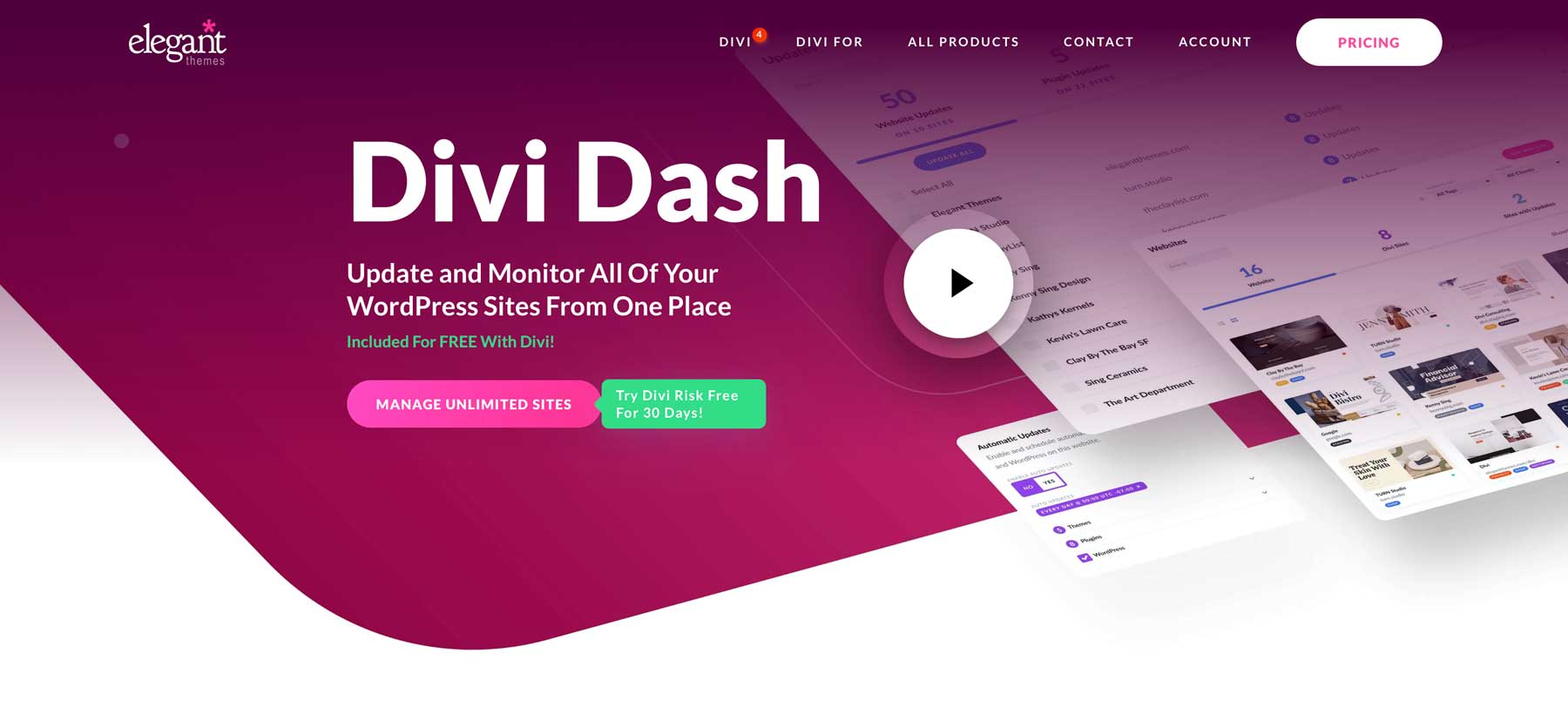
Divi Dash ist ein leistungsstarkes Site-Management-Tool, das ohne zusätzliche Kosten in Ihrer Divi-Mitgliedschaft enthalten ist. Diese innovative Lösung vereinfacht die Überwachung mehrerer WordPress-Sites, unabhängig davon, ob diese Divi verwenden.
Das Tool bietet eine konsolidierte Ansicht aller Ihrer Standorte auf einem einzigen Bildschirm, sodass Sie leicht Bereiche erkennen können, die Aufmerksamkeit erfordern, und es Ihnen ermöglicht, alle Ihre Projekte mühelos von einem zentralen Ort aus zu überwachen. Die Möglichkeit, alles mit einem einzigen Klick zu aktualisieren, ist bahnbrechend, da Sie sich nicht mehr bei jeder Site einzeln anmelden müssen und so wertvolle Zeit sparen.
Über Updates hinaus ermöglicht Ihnen Divi Dash die Verwaltung von Benutzern, die Optimierung von Datenbanken und die Pflege von Notizen für jede Site. Die Client-Verwaltungsfunktion erweist sich als besonders nützlich für die Nachverfolgung des Website-Eigentums. Die Schnittstelle ermöglicht außerdem die direkte Verwaltung von Themes und Plugins, wodurch die Navigation zwischen mehreren Dashboards entfällt.
Sie können Websites auch nach Kunden taggen und so Ihren Webdesign-Geschäftsworkflow verbessern. Da es in Ihrer Divi-Mitgliedschaft enthalten ist, können Sie möglicherweise andere kostenpflichtige Abonnements für ähnliche Tools eliminieren und so möglicherweise Ihre Kosten senken.
Für diejenigen, die in Teams arbeiten, lässt sich Divi Dash reibungslos in Divi Teams integrieren. Mit dieser Funktion können Sie spezifische Berechtigungen für Kollegen und Kunden festlegen und so eine effiziente Zusammenarbeit und den Zugriff auf den Support und die Ressourcen von Divi fördern.
Holen Sie sich Divi Dash
Divi Dash einrichten: einfacher als Sie denken
Um mit der Nutzung von Divi Dash zu beginnen, navigieren Sie zum Mitgliederbereich von Elegant Themes und suchen Sie im Hauptmenü nach der Option „Dash“. Klicken Sie anschließend auf die Schaltfläche „Erste Website hinzufügen“.
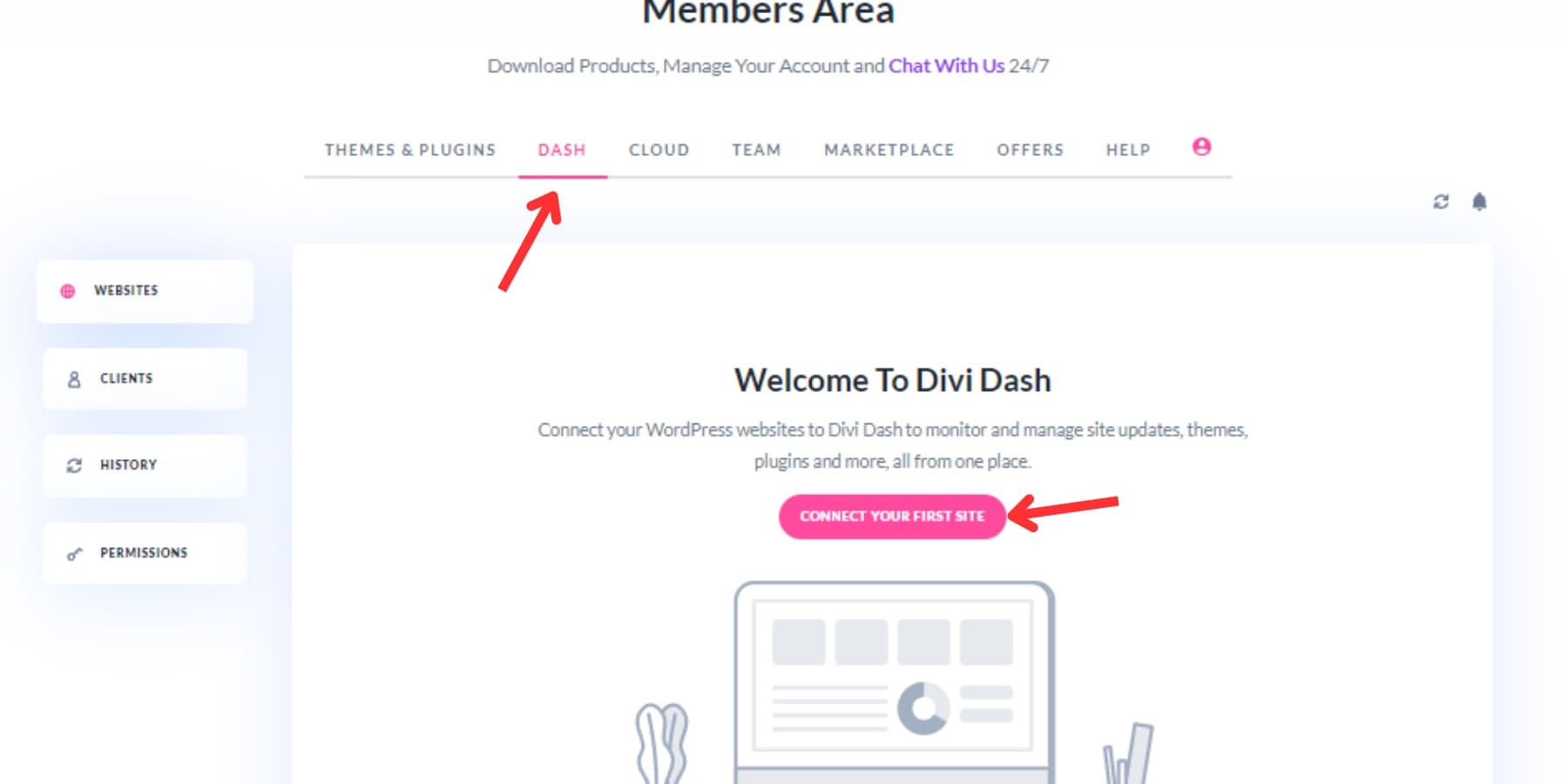
Es erscheint ein Popup, das Ihnen zwei Optionen zum Verbinden Ihrer Website mit Divi Dash bietet:
Verwenden von Benutzername und Passwort
Dies ist der einfachste und bequemste Weg. Geben Sie einfach die Website-URL, den Benutzernamen und das Passwort eines beliebigen Website-Administratorkontos ein. Wenn Sie die Site verbinden, können Sie auch die Option auswählen, das Divi-Theme und die Bloom- und Monarch-Plugins zu installieren, die sich ideal zum Hinzufügen neuer Websites eignen und sich die lästige Arbeit des manuellen Herunterladens und Installierens ersparen.
Divi Dash meldet sich an, installiert sein Plugin und kümmert sich um alles andere, um Ihre Website mit dem Dashboard zu verbinden. Die Verbindung ist vollständig sicher und verschlüsselt. Darüber hinaus speichert Divi Dash Ihre Passwörter niemals und gibt sie nicht an Dritte weiter, sodass Sie darauf vertrauen können, dass diese Methode absolut sicher ist.
Sie können diese Schritte für jede Ihrer Websites befolgen. Nachdem Sie Ihre Site(s) hinzugefügt haben, sehen Sie ein Dashboard, in dem alles Notwendige organisiert und einfach zu verwalten ist.
Verbindungsschlüssel verwenden
Wenn Sie Ihre Anmeldedaten immer noch nicht weitergeben möchten, können Sie für die Verbindung mit Divi Dash einen Verbindungsschlüssel anstelle eines Benutzernamens und Passworts verwenden, um die Sicherheit zu erhöhen, da Sie Ihre Anmeldedaten nicht weitergeben müssen.
Wählen Sie zunächst unter den Anmeldefeldern „Stattdessen den Verbindungsschlüssel verwenden“ aus. Anschließend müssen Sie die Website-URL eingeben und das Plugin herunterladen, indem Sie auf die Schaltfläche „Divi Dash Plugin“ klicken.
Nachdem Sie das Plugin heruntergeladen haben, installieren Sie es auf Ihrer Website. Klicken Sie nach der Installation auf der Plugin-Seite neben den Credits auf die Schaltfläche „Divi Dash Connection“. Es erscheint ein Dialogfenster mit dem Verbindungsschlüssel. Klicken Sie auf den Verbindungsschlüssel, um ihn zu kopieren.
Und fügen Sie es in das Divi Dash-Setup-Popup ein.
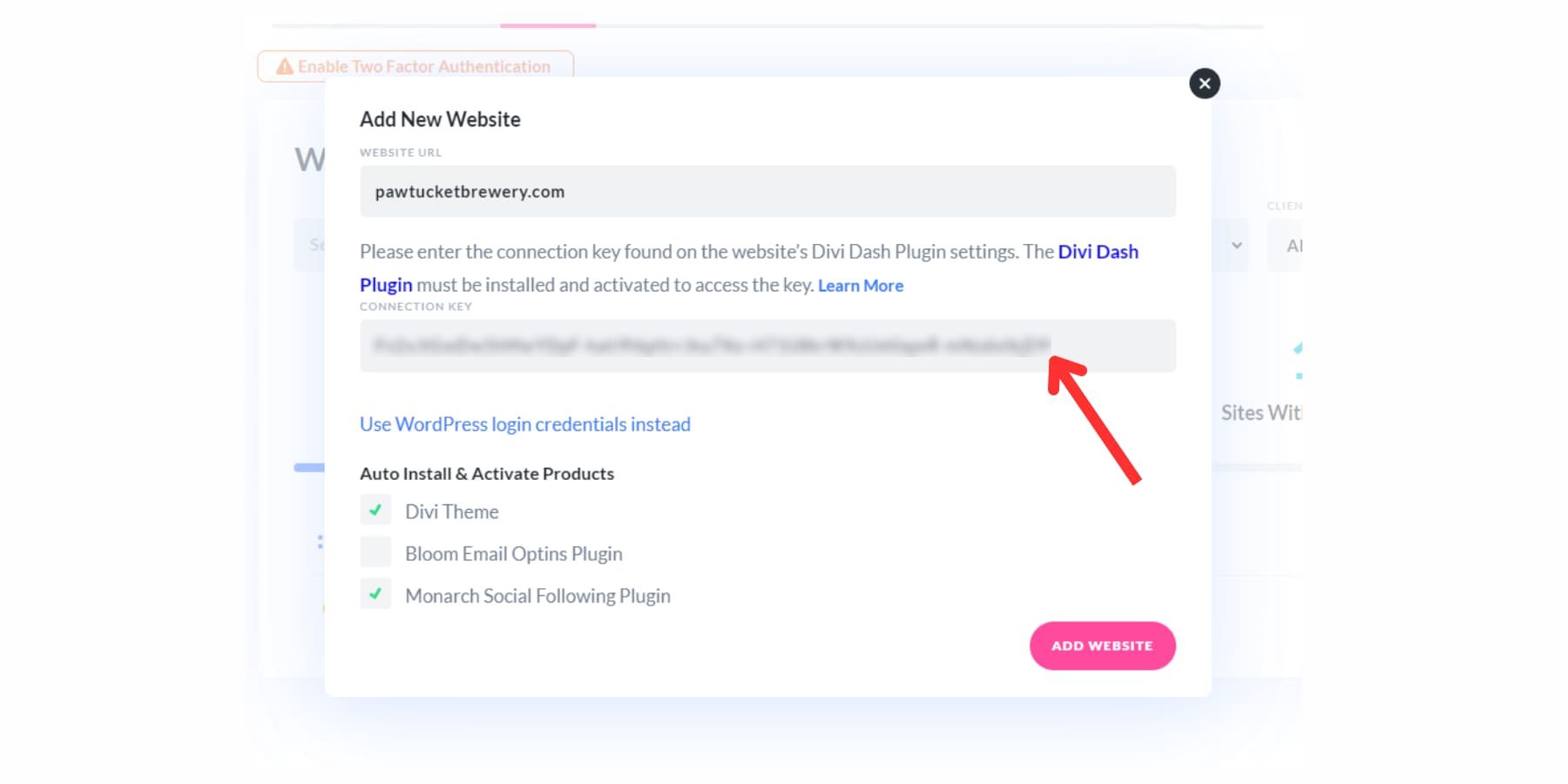
Entscheiden Sie, ob Sie das Divi-Theme und andere Elegant Themes-Plugins installieren möchten. Klicken Sie abschließend auf die Schaltfläche „Website hinzufügen“. Divi Dash stellt dann eine Verbindung zu Ihrer Website her und erledigt den Rest. Wiederholen Sie den Vorgang für alle Websites, die Sie hinzufügen möchten.
Ein kurzer Überblick über die Benutzeroberfläche von Divi Dash
Nachdem Sie nun Ihre Websites hinzugefügt haben, werfen wir einen kurzen Überblick über alle in Divi Dash verfügbaren Optionen und wie und wo Sie darauf zugreifen können. Auf dem Divi Dash-Bildschirm sehen Sie die folgenden Abschnitte:
Websites
Der Abschnitt „Websites“ in Divi Dash dient als zentraler Hub für die Verwaltung aller Ihrer verbundenen Websites. Dieser Abschnitt bietet mehrere Filteroptionen zur Optimierung des Zugriffs, was besonders für die Verbindung zahlreicher Websites nützlich ist. Sie können die markanten Registerkarten mit der Bezeichnung „Alle Websites“, „Divi-Websites“ und „Sites mit Updates“ verwenden, um schnell durch verschiedene Kategorien zu navigieren.

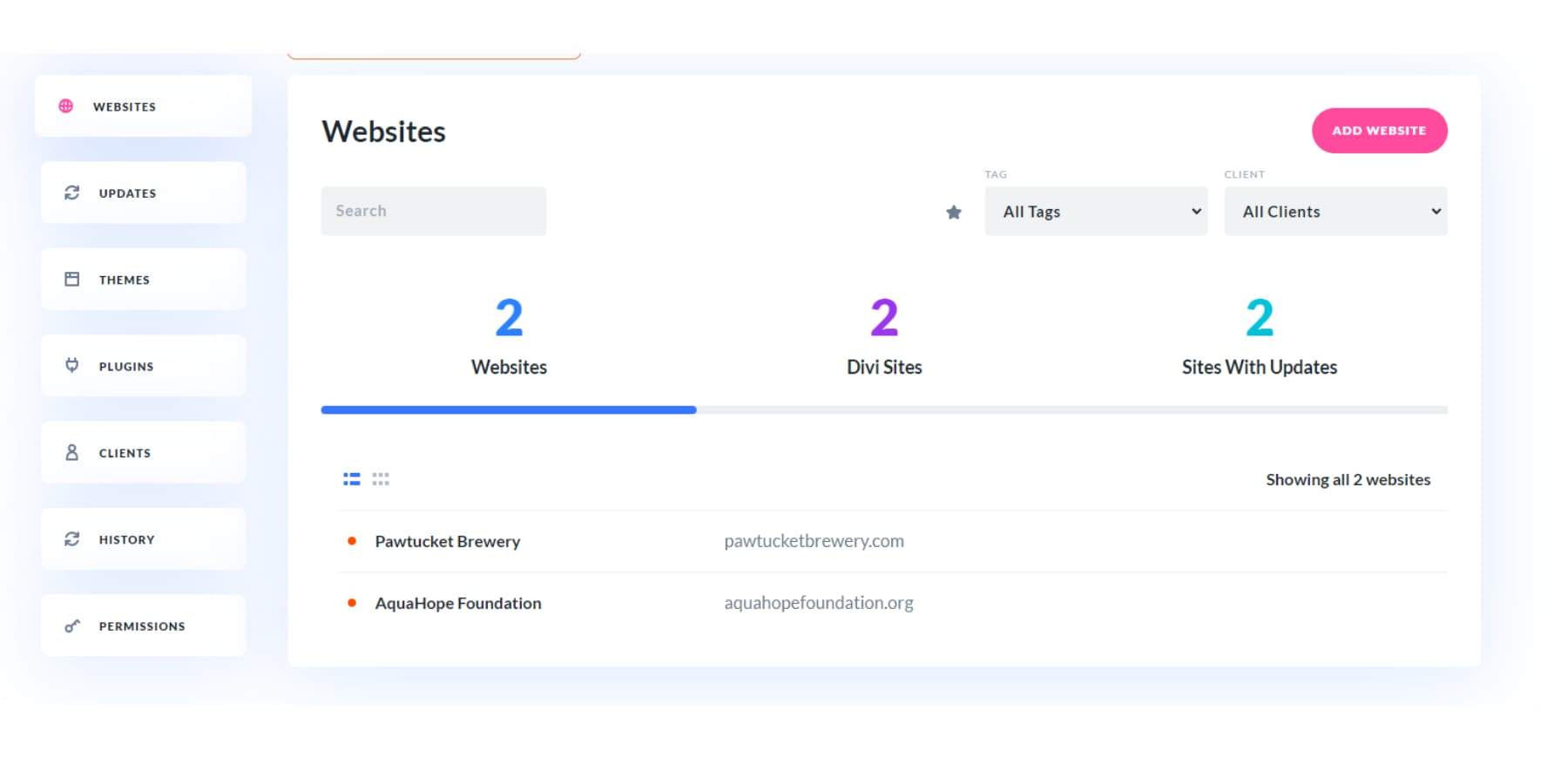
Eine Suchleiste erleichtert zudem die schnelle und einfache Suche nach bestimmten Websites. Über die primären Filter hinaus ermöglicht Ihnen die Plattform, Websites nach benutzerdefinierten Tags und Clients zu sortieren, die Sie einzelnen Website-Dashboards zuweisen können. Diese Funktion vereinfacht das Organisieren und Suchen bestimmter Websites basierend auf Ihren benutzerdefinierten Kriterien.
Um die Benutzerfreundlichkeit weiter zu verbessern, können Sie mit Divi Dash bestimmte Websites als Favoriten markieren. Anschließend können Sie über den Favoriten-Button schnell auf diese markierten Webseiten zugreifen.
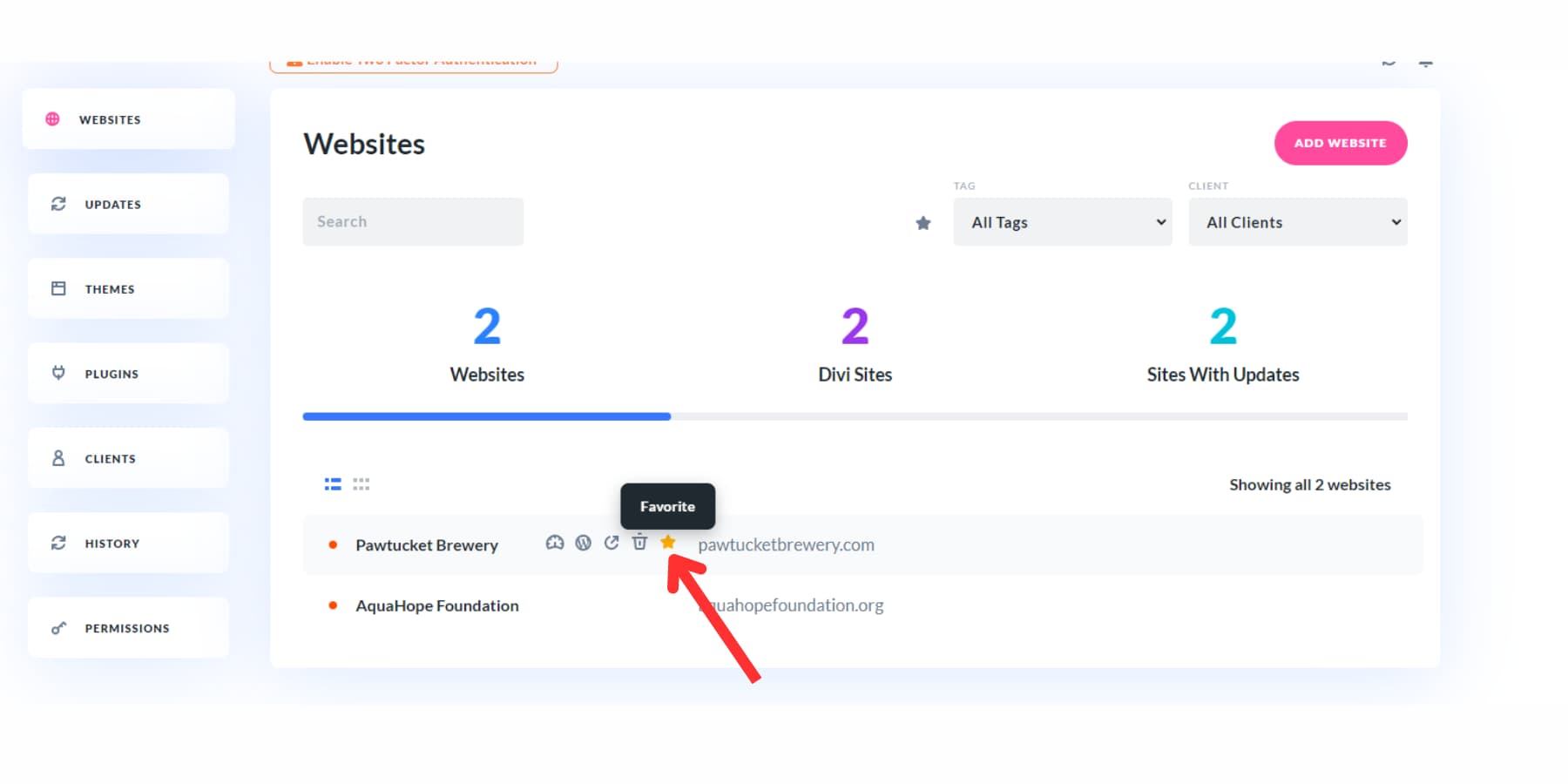
Wenn Sie viele Websites verwalten, haben Sie außerdem die Flexibilität, zwischen der Rasteransicht und der Listenansicht zu wechseln, sodass Sie das Layout auswählen können, das Ihren Anforderungen am besten entspricht.
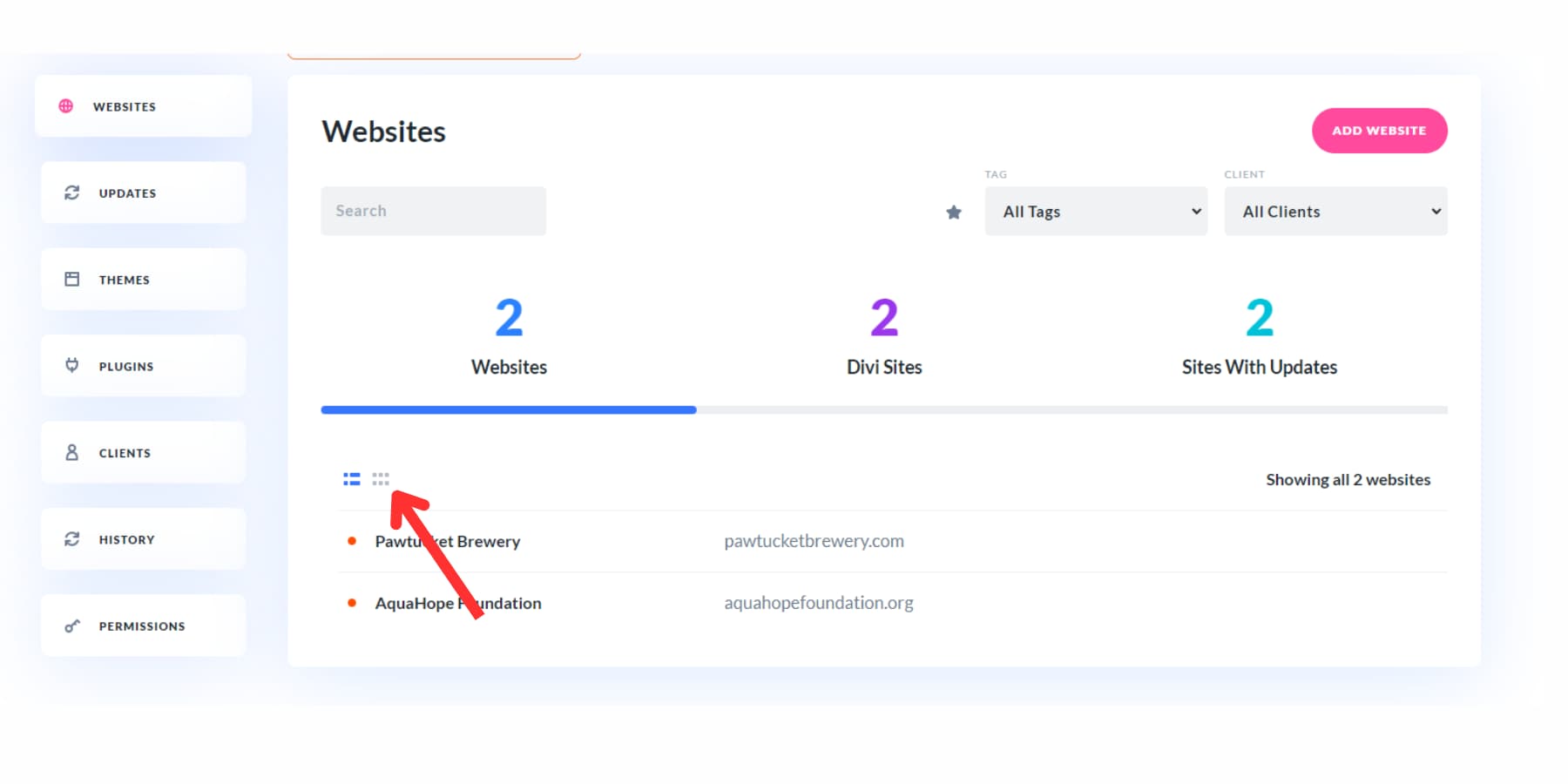
Durch die Kombination dieser Funktionen stellt Divi Dash sicher, dass die Verwaltung mehrerer Websites effizient und an Ihre Vorlieben anpassbar ist.
Aktualisierungen
Mit dem Update-Bereich können Sie Updates für alle Ihre Websites effizient an einem Ort verwalten. Es bietet außerdem verschiedene Sortieroptionen, die Ihnen beim Auffinden und Organisieren von Websites mit Updates helfen.
Sie können Filter verwenden, um nach einer bestimmten Website zu suchen, nach Ihren Lieblingswebsites zu sortieren, Websites mit verfügbaren oder von Ihnen ignorierten Updates anzuzeigen, den Aktivierungsstatus von Updates zu überprüfen und nach Website-Tags und Kunden zu kategorisieren.
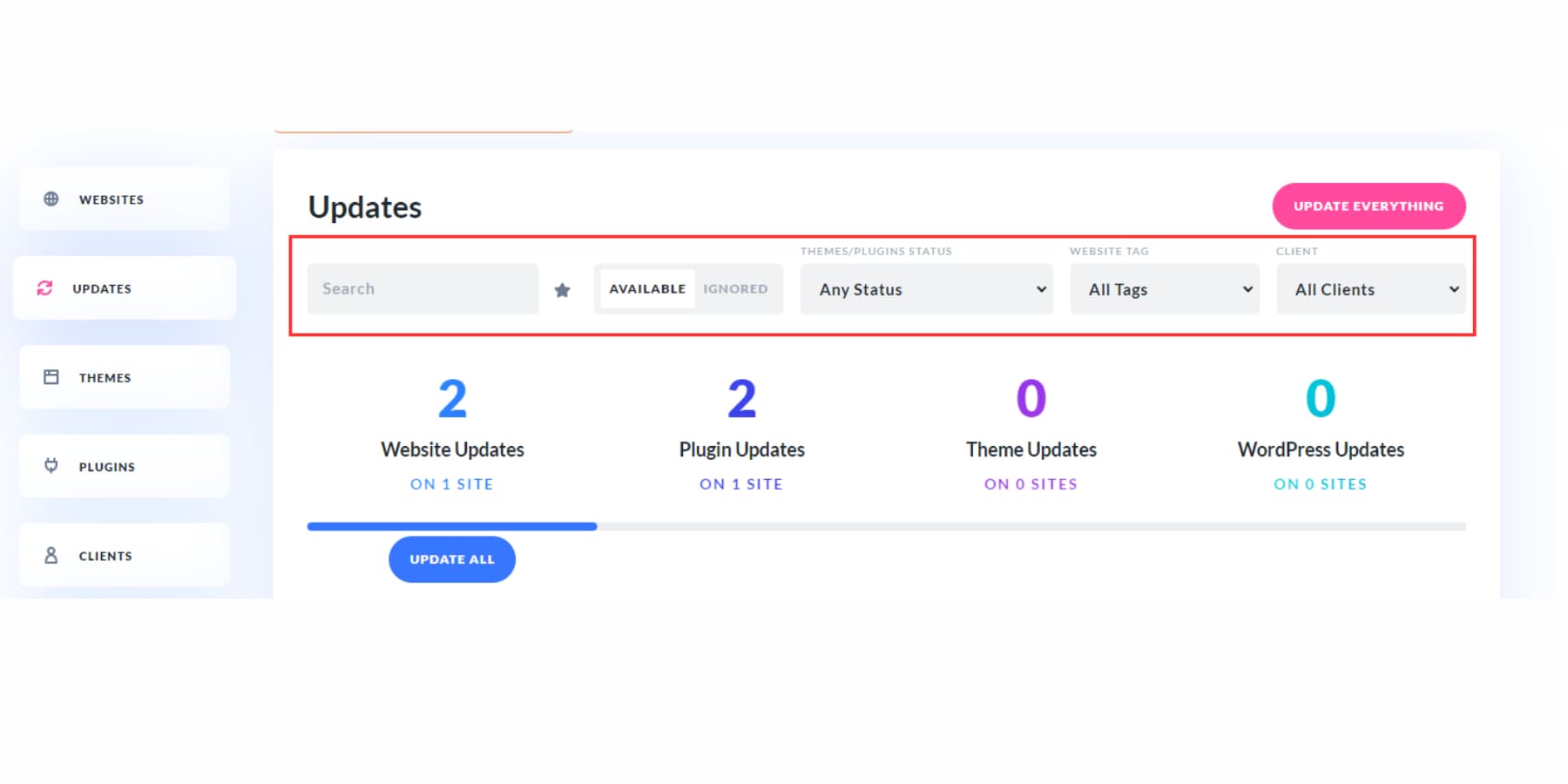
Darüber hinaus können Sie Websites nach verschiedenen Arten von Updates sortieren und Websites mit allen verfügbaren Updates anzeigen, einschließlich derjenigen, die Plugins, Themes und Kernupdates benötigen. Jede Kategorie verfügt über Kontrollkästchen, mit denen Sie einzelne Websites für Aktualisierungen auswählen oder alle Websites gleichzeitig aktualisieren können.
Oben in diesem Abschnitt gibt es die Schaltfläche „Alles aktualisieren“, mit der Sie alle Aktualisierungen auf allen Ihren Websites mit einem einzigen Klick durchführen können. Diese Funktionen optimieren den Prozess und stellen sicher, dass Ihre Websites mühelos auf dem neuesten Stand bleiben.
Themen
Im Themenbereich können Sie alle Themen auf allen Websites zentral verwalten und organisieren. Mit der Suchfunktion und verschiedenen Dropdown-Filtern können Sie schnell bestimmte Themen finden oder Ihren Fokus anhand von Kriterien wie Favoriten, Themenstatus, Tags und Kundenzuordnungen eingrenzen.
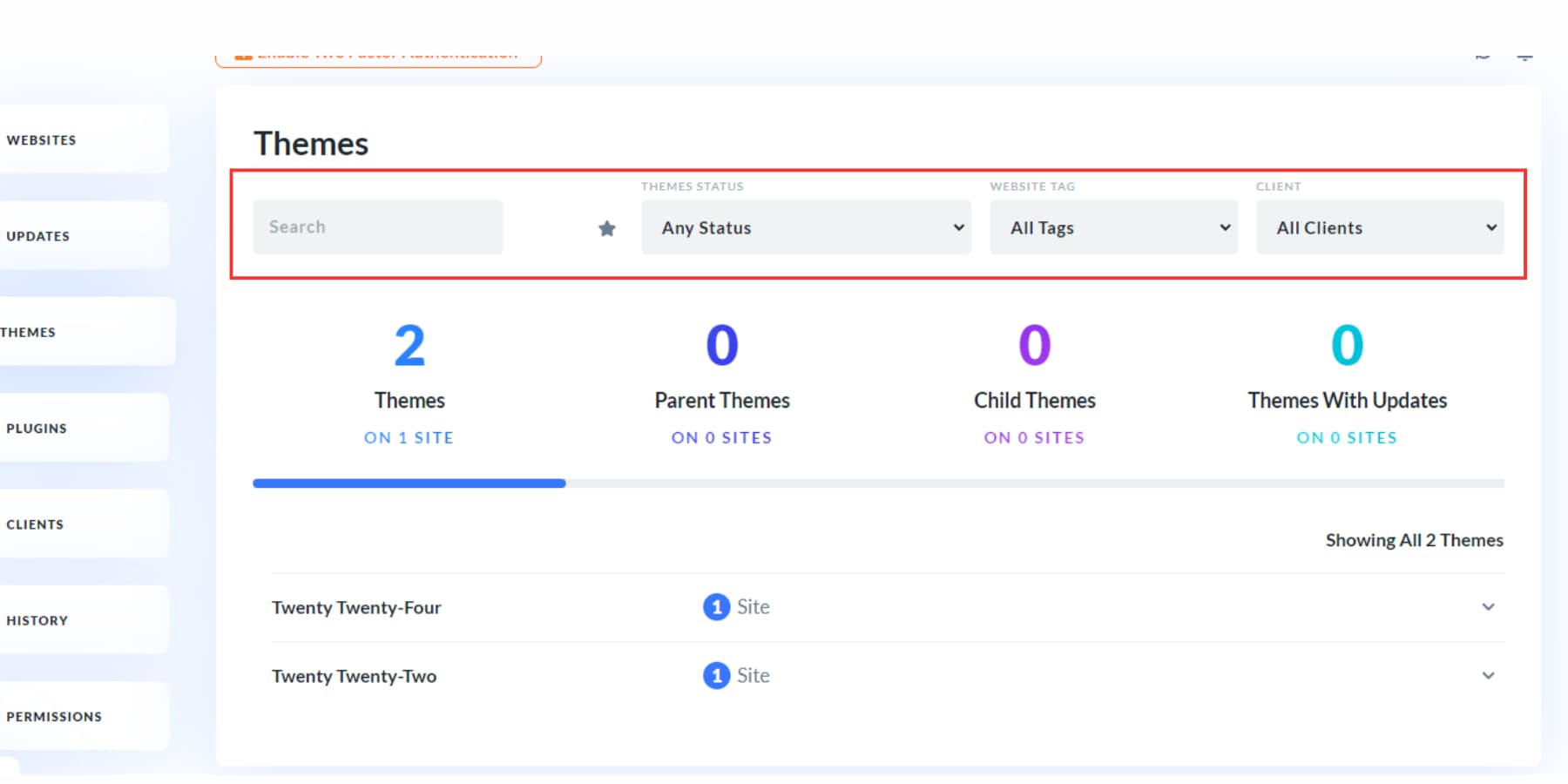
Für eine detailliertere Organisation können Sie Themes über markante Registerkarten in verschiedene Gruppen einteilen: Alle Themes, Übergeordnete Themes, Untergeordnete Themes und Themes mit Updates. Dieses Klassifizierungssystem bietet einen klaren Überblick über Ihr Theme-Ökosystem und ermöglicht eine optimierte Verwaltung und Wartung.
In diesem Abschnitt können Sie wichtige Aktionen zu einzelnen Themen durchführen. Durch Auswahl eines bestimmten Themas können Sie es auf den gewünschten Websites aktivieren, dort deaktivieren, wo es nicht mehr benötigt wird, oder es vollständig von Ihrem System entfernen.
Plugins
Der Plugin-Bereich dient einem ähnlichen Zweck wie der Themenbereich und bietet eine organisierte Möglichkeit zur Verwaltung Ihrer Plugins. Sie können Plugins schnell nach ihren bevorzugten Websites, Status, Tags und Kunden sortieren und so ein optimiertes Erlebnis bieten, das auf individuelle Bedürfnisse zugeschnitten ist.
Darüber hinaus können Sie über die praktischen Registerkarten Plugins in Kategorien wie „Alle Plugins“, „Divi-Produkte“ und „Plugins mit Updates“ filtern.
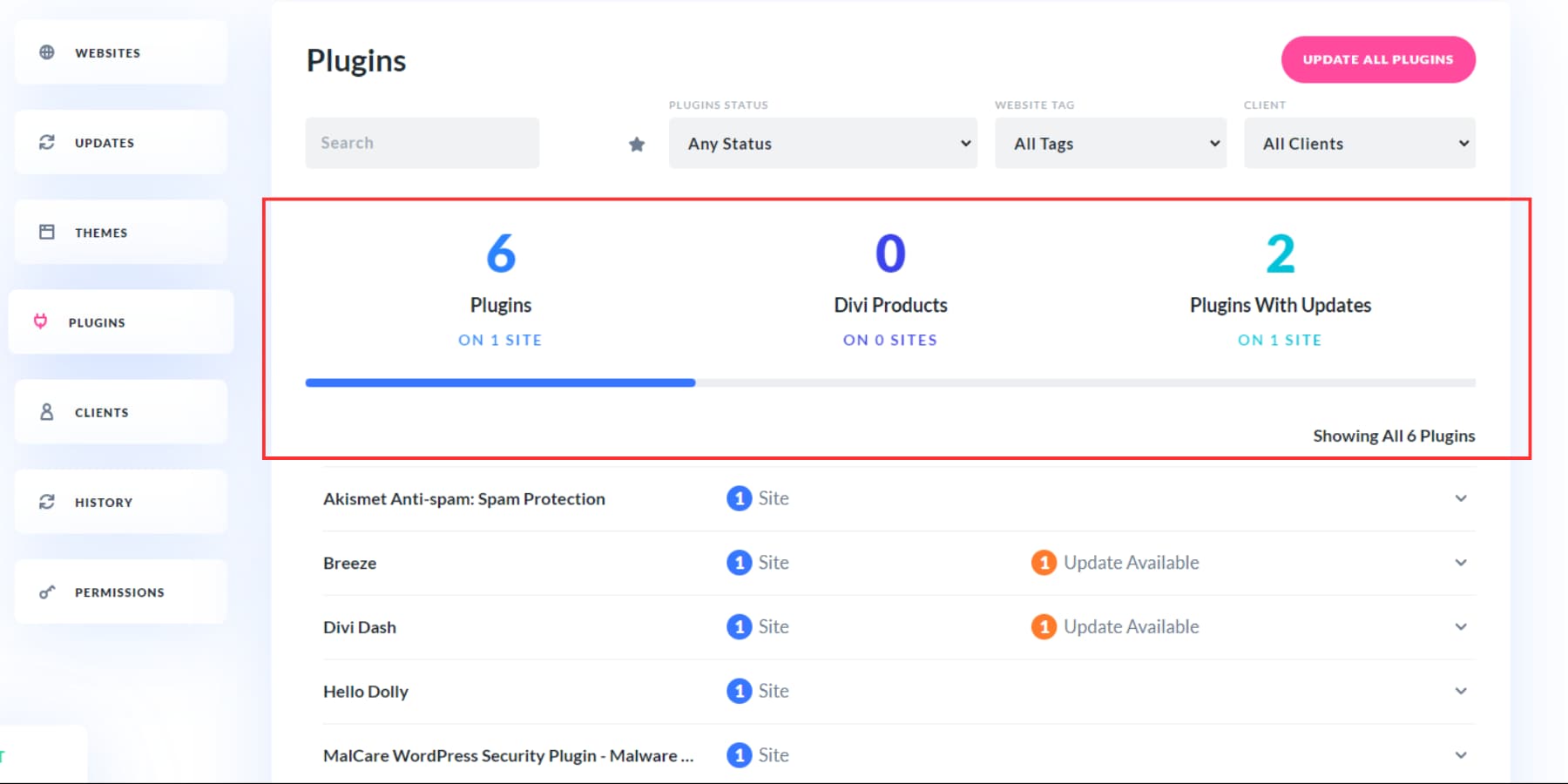
Für zusätzliche Effizienz ermöglicht die Schaltfläche „Alle Plugins aktualisieren“ oben die gleichzeitige Aktualisierung aller Plugins und stellt so sicher, dass Ihre Website mit minimalem Aufwand auf dem neuesten Stand bleibt.
Kunde
Im Kundenbereich können Sie neue Kunden hinzufügen und diese mit Websites in Ihrem Divi Dash-Setup verknüpfen, um sie einfach mit Tags zu versehen, zu filtern und zu verfolgen.
Um einen Kunden hinzuzufügen, klicken Sie auf die Schaltfläche „Kunden hinzufügen“. Geben Sie ihren Namen, Firmennamen, E-Mail-Adresse und Telefonnummer ein und weisen Sie ihnen dann eine bestimmte Website zu.
Nachdem Sie mehrere Clients hinzugefügt haben, können Sie diese nach den Websites sortieren, für die Updates ausstehen. Wenn Sie auf den Namen eines Kunden klicken, können Sie dessen Informationen bearbeiten, die ihm zugewiesenen Websites anzeigen und benutzerdefinierte Notizen wie Projektdetails oder persönliche Informationen hinzufügen, die für Ihre Zusammenarbeit nützlich sein könnten.
Geschichte
Mithilfe der Registerkarte „Verlauf“ behalten Sie den Überblick über die an Ihren Websites vorgenommenen Änderungen. Dies ist besonders nützlich, wenn Sie mit einem Team oder Auftragnehmern zusammenarbeiten.
Sie können Aktivitäten nach Website, Zeitrahmen (bis zu 60 Tage in der Vergangenheit), Art der Aktion und beteiligter Komponente suchen.
Darüber hinaus können Sie diesen Verlauf als CSV-Datei exportieren und so die Aufzeichnung und Archivierung von Informationen vereinfachen.
Berechtigungen
Durch die Integration von Divi Teams in Ihren Divi Dash können Sie die Berechtigungen und Befugnisse Ihrer Teammitglieder auf den von Ihnen betreuten Websites einfach verwalten.
Klicken Sie auf die Schaltfläche „Mein Team verwalten“, um Mitglieder hinzuzufügen oder zu entfernen.
Sie können Ihre Kunden auch in Ihr Divi-Team aufnehmen und ihnen so Zugriff auf den Support von Divi gewähren, was die Verwaltung von Websites noch einfacher macht.
Holen Sie sich noch heute Divi Dash
Divi Dash macht die Verwaltung Ihrer WordPress-Site zum Kinderspiel und spart Ihnen jede Menge Zeit und Mühe. Mit den zahlreichen Funktionen, die in Ihrer Divi-Mitgliedschaft enthalten sind, ist es für Webdesigner ein echter Wendepunkt.
Wie wir herausgefunden haben, ist Divi Dash vollgepackt mit praktischen Tools, und es werden noch weitere hinzukommen, wie z. B. Verfügbarkeitsüberwachung, Analysen, Schwachstellenberichte und andere hilfreiche Updates.
Ihre Divi-Mitgliedschaft deckt nicht nur das Divi Theme und Dash ab. Sie können auch auf Divi AI und Quick Sites zugreifen, die eine komplette Website für Sie erstellen können – Seiten, Theme-Builder-Elemente, Vorlagen sowie personalisierte Inhalte und Bilder – alles maßgeschneidert auf Ihr Unternehmen, indem Sie einfach ein paar Informationen darüber einholen.
Werden Sie jetzt Mitglied und erleben Sie, wie viel einfacher das Erstellen und Verwalten von WordPress-Websites sein kann!
Werden Sie Mitglied!
